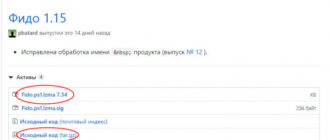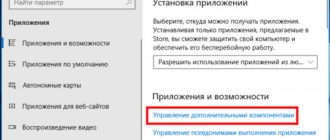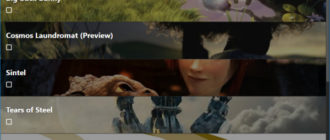Ошибка приложения 0xc0000005 в Windows – пути решения
Есть ошибки, которыми страдают только определенные версии Windows, а некоторые появляются независимо от версии «оси». К примеру, ошибка 0x00000005 может появляться в 7, 8 и 10 версии. Примечательно, что официальные лица Microsoft до сих пор официально не описали причины появления и специфику появления проблемы. Следовательно, решить задачу каким-то конкретным способом может не получится, все зависит от различных факторов. Далее рассмотрим различные способы, которые помогут исправить error code: 0x00000005 в различных версиях операционной системы от Microsoft.


Ошибка при запуске приложения (0xc0000005). Для выхода из приложения нажмите кнопку «ОК».
Зачастую error проявляется при запуске приложений игровой направленности или другого софта. Ошибка может возникать под различными эррор кодами, к примеру, access violation 0xC0000005.
Содержание
- Как убрать баг в Windows 7 или 8
- Удаление обновлений из панели управления
- Еще варианты устранения 0xc0000005
- Баг по причине неисправности ОЗУ
- При попытке получения обновлений Windows 10
Как убрать баг в Windows 7 или 8
Как показывает практика, появление данного бага в Windows 7 зачастую происходит по причине установки взломанной версии или не официального репака. Поэтому с высокой степенью вероятности избавиться от проблемы поможет установка официальной версии Windows.
Если переустановить «ось» возможности нет, можно попробовать удалить обновления, которые приводят к ошибке. В «семерке» это можно сделать при помощи командной строки, для этого запустите поиск и пропишите следующую строчку: wusa.exe /uninstall /kb:2859537
В «восьмерке» нажмите сочетание кнопок Win+X и в появившееся окно пропишите: exe /uninstall /kb:2859537.
Затем нажмите «ввод» и система выведет список установленных обновлений, если в их числе есть обозначение с индексом 2859537, то его нужно деинсталлировать. Затем попробуйте снова осуществите действие, которое ранее привадило к ошибке. Если убрать проблему не удалось, повторите те же манипуляции, только введите следующую команду: wusa.exe /uninstall /kb:2872339, wusa.exe /uninstall /kb:2882822, а так же нужно будет проверить наличие этого обновления: wusa.exe /uninstall /kb:971033.
Для более надежного результат после удаления каждого пакета обновлений лучше сделать ребут системы.
Удаление обновлений из панели управления
Так же с обновлениями можно разобраться и используя панель управления. В панели управления найдите вкладку «просмотр установленных обновлений». Необходимо обнаружить (если они есть), следующие пакеты обновлений: KB971033, KB2872339, KB2859537 и KB2882822.
Еще варианты устранения 0xc0000005
Так же независимо от версии операционной системы баг можно устранить откатом системы до прошлой рабочей версии, когда эррор вас не беспокоил. Выберите точку восстановления с той даты, когда ошибка не появлялась на ПК. Аналогичным образом можно разобраться и с пакетами обновлений, откатив их до того момента, когда система работала без изъяна.
Затем необходимо осуществить восстановление OC используя утилиты, которые уже штатно используются в системе: sfc и dism. Утилиты проверяют целостность системных файлов, войдите в систему под администратором и запустите cmd. В любой очередности активируйте sfc /scannow и dism /online /cleanup-image /restorehealth.
Процесс выполнения команд может быть длительным, после завершения потребуется ребут системы. В процессе будут проверены системные файлы, в некоторых случаях утилиты могут запросить доступ к резервной копии Windows, поэтому лучше заранее подготовиться к этому моменту.
Баг по причине неисправности ОЗУ
Есть данные, что баг 0x00000005 в Windows может возникать по причине сбойного модуля в оперативной памяти. Если вы заметили, что эррор возник после установки новой планки ОЗУ – попробуйте запустить проблемное приложение снова, временно устранив только установленную планку. В Сети есть специальные утилиты, которые позволяют определить состояние планок флеш-памяти.
Следите за версиями драйверов, своевременно обновляйте их, чтобы исключить возможность появления любых багов из-за несвоевременно обновленного софта.
При попытке получения обновлений Windows 10
Некоторые пользователи сталкиваются с багом, когда осуществляется получение официальных обновлений системы. Специалисты Microsoft на этот случай дают следующие рекомендации:
- Отключить антивирусное ПО на срок установки обновлений.
- Попробовать восстановить исходное состояние системы (уже описывалось выше).
- Так же ошибка 0xc0000005 при попытке обновления системы может решаться при помощи DSIM.
Как уже упоминалось выше, избегать появления этой и других критических ошибок в работе операционной системы позволит использование лицензионного продукта. Установив официальную версию «оси» и настроив получение обновлений системы с серверов Microsoft – вы будете максимально защищены от появления багов. Тем не менее от неприятностей не застрахован даже официальный продукт. Надеемся, данная статья помогла в решении возникшей в вашем случае проблемы.